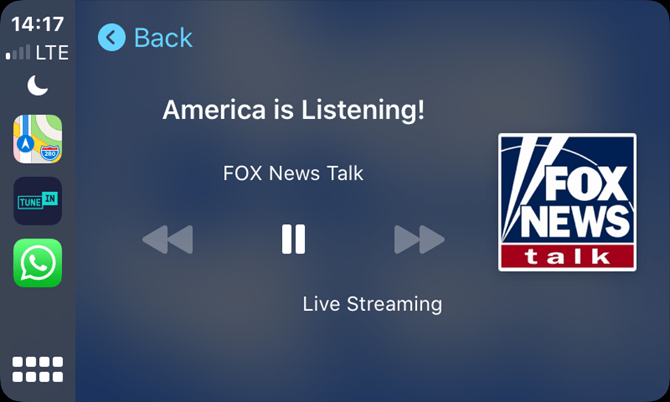Умный Дом от Apple, Google и Amazon
Переломным моментом в развитии систем умного дома стал выход платформы HomeKit от Apple в 2014 году. Идея Хоумкит очень проста – предоставить пользователю единый центр управления устройствами умного дома от разных производителей. Вместо нескольких сторонних приложений на своём iPhone теперь вам нужно только одно приложение от Apple – Дом (Home).
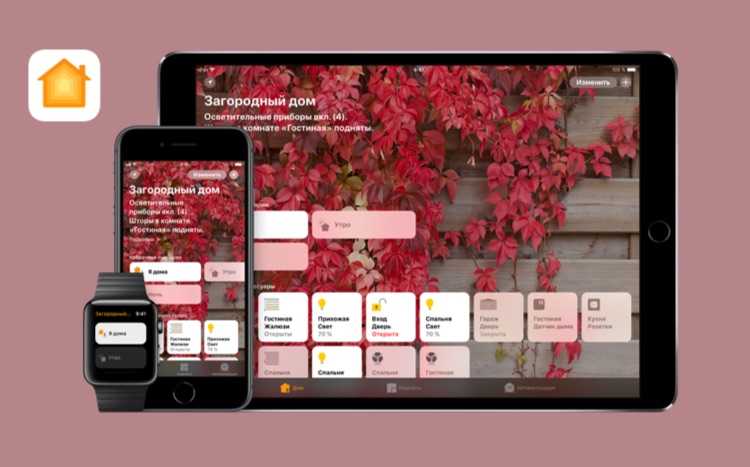 Приложение Дом от Apple с добавленными HomeKit-устройствами от разных производителей
Приложение Дом от Apple с добавленными HomeKit-устройствами от разных производителей
При этом всеми устройствами, добавленными в приложение Дом на айфоне, можно управлять голосовыми командами через персонального ассистента Siri даже без разблокировки телефона. Как же это удобно, просто сказать “Привет Siri, выключи свет” для того, чтобы выключить свет во всех комнатах, несмотря на то, что в гостиной у вас лампочки от Икея, а в спальне – от Philips. Фантастические фильмы про Железного Человека и его виртуального помощника, управляющего домом, становятся реальностью.
Возможность связывать воедино устройства разных производителей через голосового помощника стала настолько успешной у пользователей, что компания Amazon в конце 2014 года выпустила отдельный гаджет для дома с “живущим” в нём голосовым помощником – умную колонку Amazon Echo с ассистентом Alexa. Эта колонка может понимать голосовые команды и управлять бытовыми устройствами в доме.
Эти события означали, что на рынок дорогих закрытых систем, которые не совместимы между собой, пришли технологические гиганты. Пришли и начали вводить стандарты, позволяющие совместить продукцию разных производителей и управлять всем этим из одного приложения на вашем телефоне или вообще с помощью голоса из любой точки вашей квартиры.
В 2016, следом за Амазон, вышла умная колонка Google Home с голосовым помощником Google Ассистент. А позднее, в 2018-м году, Гугл выпустил приложение для управления своей платформой умного дома – Google Home. Компания Apple же представила свою колонку HomePod с встроенным помощником Siri. А затем и российская компания Яндекс выпустила свою Станцию с Алисой.
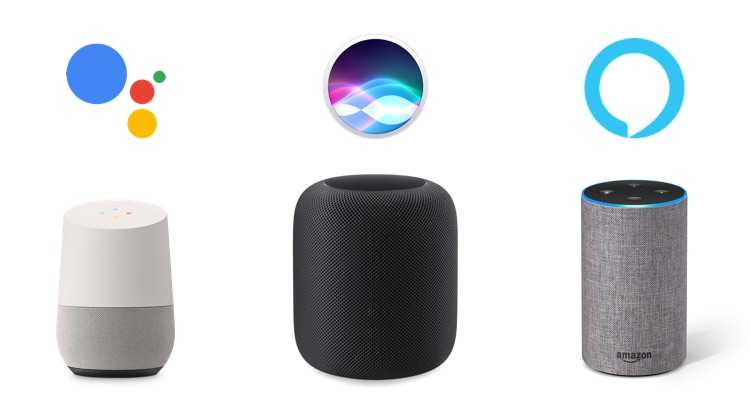 Умные колонки от Google, Apple и Amazon со встроенными голосовыми помощниками
Умные колонки от Google, Apple и Amazon со встроенными голосовыми помощниками
Началась новая эпоха домашней автоматизации: три крупнейшие IT-корпорации взяли на себя роль ведущих разработчиков программного обеспечения для Умного Дома, начав задавать свои правила игры. Теперь Apple, Google и Amazon предоставляют программную часть Умного Дома, а производители техники теперь делают только то, что у них получается лучше всего – бытовые электроприборы. При этом оснащая их модулями для подключения к беспроводной сети умного дома (Wi-Fi или Zigbee). Выстраивается схема очень похожая на взаимодействие производителей телефонов и операционной системы Android, которую делает Google.
Получается, сегодня мы имеем 3 передовых конкурирующих между собой платформы для Умного Дома: HomeKit от компании Apple, Google Ассистент от компании Google и Amazon Alexa от Amazon. В России также развивается своя платформа Умного дома Yandex. И любая компания, которая занимается устройствами Умного Дома, должна сотрудничать, как минимум, с одной из этих платформ, интегрировать свои устройства в экосистемы этих компаний. Если производитель «железа» не будет сотрудничать с Apple и Google, то с ним, вероятно, произойдёт то же, что произошло с производителями мобильных телефонов, которые отказались от использования Android. Его приборы не смогут связываться с Siri и Google Ассистентом, и их не будут покупать.
Ведущие мировые производители бытовой электроники уже начали активно сотрудничать с Apple, Google и Amazon и активно выпускать совместимые с их системами приборы. Для того, чтобы покупатель мог легко отличить совместимые устройства от несовместимых, лидеры рынка придумали специальную пометку для сертифицированных «одобренных» товаров. Так, устройства совместимые с платформой HomeKit от Apple имею наклейку Works with HomeKit (работает с Apple HomeKit). Аналогична ситуация с умными устройствами, которые совместимы с Google, Amazon и Яндекс (Works with Google Assistant, Works with Amazon Alexa, Работает с Алиса).
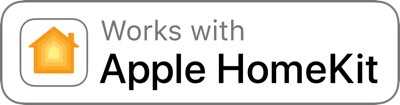
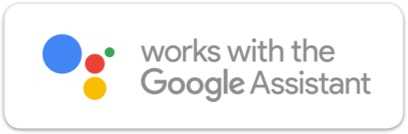
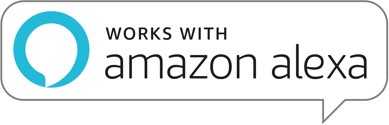 Логотипы на упаковках одобренных и сертифицированных умных устройств
Логотипы на упаковках одобренных и сертифицированных умных устройств
Именно совместимость устройств с экосистемами Эпл, Гугл, Амазон или Яндекс и делает умный дом современным. Поэтому сегодня каждый, кто хочет автоматизировать свой дом, должен выбрать одну из этих ведущих платформ, точно так же, как мы это делаем при выборе операционной системы телефона: Андроид или iOS.
Speechka
-
Скачайте, установите и активируйте утилиту. Отметьте галочкой пункт «Запускать программы и браузер голосом». Если необходимо, отметьте «Свернуть в трей при запуске» и добавьте приложение в автозагрузку.
-
Нажмите на кнопку «Компьютер». Запишите голосовую команду, добавьте файл или папку, которые будут открыты локально. Подтвердите изменения, нажав «Добавить».
-
Щёлкните «Интернет». Введите голосовую команду и ссылку URL, которая будет открыта в браузере по умолчанию и нажмите «Готово».
-
В поле блока «Текст» вы можете вводить команды с клавиатуры.
-
Блок «Текст+» — это преобразование речи в текст, аналог голосового блокнота.
-
Кнопка «Настройки» даёт возможность настроить запуск распознавания речи горячими клавишами или по уровню звука. Также здесь можно установить уровень сигнала микрофона, порог срабатывания программы и длительность речи. По завершении настроек не забудьте сохранить сделанные изменения.
Что такое Умный Дом
Многие ошибочно полагают, что Умный Дом — это специальным образом спроектированный коттедж со сложной электрической схемой и дорогущими уникальными домашними приборами. Но на самом деле, умный дом – это всего лишь набор устройств, которыми можно управлять с помощью смартфона или вообще голосом. Причем не имеет значения, где эти устройства находятся: в доме или квартире.
В более широком смысле, умный дом (Smart Home) или домашняя автоматизация (Home Automation) – это система связанных между собой устройств, которая помогает выполнять повседневные задачи в доме/квартире. Эта система позволяет контролировать и управлять освещением, температурой, влажностью, безопасностью и даже бытовой техникой, такой как холодильник, стиральная машина, микроволновая печь, и многими другими электроприборами.
Важно понимать, что не все устройства являются “умными”. Электроприбор можно назвать “умным” в том случае, если он может связываться с другими устройствами через беспроводную связь
Все умные устройства можно поделить на 2 вида:
- Датчики (сенсоры) – получают информацию из окружающей среды и передают ее другим устройствам. К ним относятся датчик движения, датчик протечки воды, датчики температуры и др. Также к сенсорам можно отнести и устройства с голосовыми помощниками, которые способны распознавать вашу речь и передавать сигнал на выполнение команды. Но об этом позже.
- Исполнительные устройства (акторы) – это все те умные электроприборы, которые выполняют команды: лампочки, выключатели, розетки, кондиционеры, увлажнители воздуха, камеры, замки, двери гаража и многие другие.
Внимательный читатель скажет, что исходя из этих определений, обычную лампу накаливания в паре с датчиком движения (такая схема используется повсеместно уже много лет) тоже можно назвать элементом Умного дома. Наверное, можно, но современная система умного дома предоставляет намного большие возможности:
- Беспроводная связь между устройствами.
- Возможность объединять в единую систему устройства разных производителей.
- Возможность управлять умным домом со смартфона.
- Поддержка голосового управления.
- Возможность создавать сценарии автоматизации.
Предназначение Умного Дома состоит в том, чтобы сделать нашу жизнь комфортнее и безопаснее, избавить нас от рутинных повторяющихся действий. Кроме этого, автоматизированный дом значительно повышает качество жизни людей с ограниченными возможностями, помогая им взаимодействовать с окружающим миром.
Как было раньше
Первая система, осуществляющая голосовое управление, была настолько далека от совершенства, что удобство ее использования вызывало сомнения. Распознавать слова она еще не могла, требуя проговаривать команду по буквам, вдобавок невысокое качество микрофона и несовершенство алгоритмов шумоочистки не всегда гарантировали правильное определение произносимого, голосовое управление оставляло желать лучшего.
Отсутствие бортового компьютера, интерфейса взаимодействия у многих систем автомобиля, не позволяло управлять ими голосом. Единственный способ что-то им «сообщить» – протянуть руку и нажать/повернуть.
Голосовое управление мультимедийной системой
В отличии от предыдущего варианта, в наличии такого вида системы можно отметить большой список функций. Это и управление меню мультимедиа, прослушивания различной музыки с учетом сортировки, выбор радиостанции приемника, поиск ТВ-каналов, и управление CD-дисками проигрывателя.
Плюсом так же является звуковой сигнал, который система подает, если правильно распознала команду. Так же имитируется двухсторонний диалог с пользователем, для большей реалистичности.
Становится понятно, что именно такой вид системы в будущем вытеснит другие подобные. Чем больше функций способна будет реализовать, и распознать система, тем востребованной она будет покупателями автомобилей. Действительно, намного проще скомандовать то, что тебе надо в дороге и не прилагая усилий получить результат. Это поможет вам больше сконцентрироваться при сложном городском движении или при большой скорости.
Это помогло?
Запуск голосового управления из Sensus Navigation
Если ваш автомобиль оснащен Sensus Navigation, вы можете использовать голосовые команды для управления частями вашей навигационной системы.
Использование голосового управления
Функция голосового управления позволяет вам с помощью голоса активировать некоторые функции медиасистемы, радио, мобильного телефона с Bluetooth-подключением или навигационной системы Volvo.
Голосовое управление телефоном
Если вы подключили мобильный телефон к автомобилю, вы можете с помощью голосового управления активировать команды для управления телефоном и соответствующими функциями.
Обновление системы голосового управления
Volvo постоянно совершенствует систему голосового управления вашего автомобиля. Вы можете самостоятельно загружать файлы для обновления системы голосового управления в вашем автомобиле. Обновление осуществляется в два этапа с использованием пустого USB накопителя.
Улучшение использования голосового управления
Система управления голосом позволяет управлять функциями автомобиля, например, радио и медиасистемой или подключенным к автомобилю мобильным телефоном. В автомобилях с системой Sensus Navigation вы также можете взаимодействовать с навигационной системой. Ниже приводится ряд советов, о которых следует помнить при использовании голосового управления.
Голосовое управление климатом в автомобиле
Голосовое управление позволяет управлять функциями автомобиля, например, регулировать климат в салоне. С помощью голосового управления климатической установкой вы можете, например, изменять температуру, активировать электрообогрев сидений или изменять режим работы вентилятора.
Языковые настройки для голосового управления
Для системы управления голосом в вашем Volvo предусмотрены различные языковые настройки. В этом разделе указаны используемые языки и доступные для них настройки.
«Горыныч»
Распакуйте скачанный архив и запустите исполняемый файл
Обратите внимание на опцию «Окна мониторинга». Вы можете убрать блоки показа записи и слов, если они вам не нужны
Окна «Команды» и «Варианты» являются подсказками, вы можете также убрать их при необходимости.
Нажмите на значок с двумя шестерёнками. В появившемся окне настройки модулей перейдите в «Пользовательские команды». Введите описание и действие в соответствующих пунктах, щёлкните «Добавить» и затем «Готово». Если хотите убрать команду из списка, выделите её и нажмите «Удалить».
Тонкая настройка интерфейса осуществляется в блоке «Настройки программы». Здесь можно включить/выключить отображение того или иного окна, отредактировать цветовую гамму и настроить шрифты. По завершении нажмите «Принять».
Настроенный «Горыныч» активируется большой красной кнопкой слева. При необходимости программу можно убрать в трей.
Использование голосового управления
Когда вы находитесь в режиме диалога с системой, говорите в естественном темпе и с обычными интонациями. Как правило, система настроена на прослушивание основной команды, за которой следуют более подробные данные, которые определяют, что должна выполнять система.
Для регулировки громкости звука системы поверните ручку громкости во то время, когда говорит система. Во время голосового управления вы можете пользоваться другими кнопками. Однако вы не сможете управлять с помощью кнопок некоторыми функциями, которые связаны со звуком, так как во время диалога с системой другой звук отключается.
«Алиса»
- имитацию живого диалога;
- умение распознавать речь в устном и письменном виде;
- наличие навыков голосового и текстового ответов на поставленные вопросы.
- более точно прокладывать маршрут по карте и подсказывать наиболее оптимальный путь к месту назначения;
- включать/выключать музыку, видео, новости и пр. по голосовому запросу;
- выполнять операции в «Госуслугах».
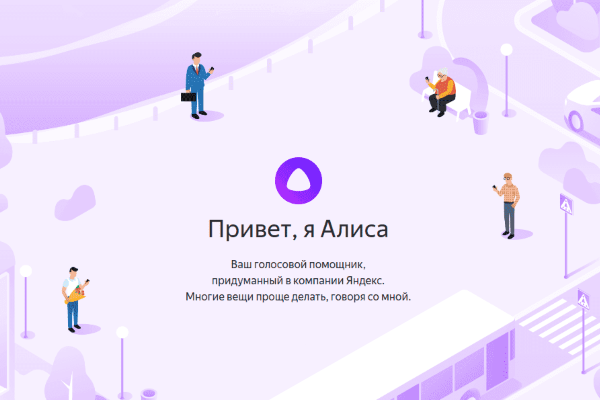
- поиск и предоставление найденной в интернете информации;
- поиск мест и прокладывание маршрутов;
- открытие локальных файлов и приложений.
-
Для этого зайдите на домашнюю страницу сервиса alice.yandex.ru, прокрутите немного вниз до блока «Мои любимые приложения» и щёлкните по кнопке «Яндекс»:
-
Вас перекинет на страницу «Яндекс.Приложения». Выберите «Компьютер»:
-
Нажмите «Скачать» в блоке «Голосовой помощник». Это бета-версия «Алисы», но она работает стабильно и без «глюков».
-
После загрузки установите и запустите приложение, просто кликнув мышью по строке «Напишите сообщение». Щёлкните по верхнему значку в левой части окна, здесь вы увидите краткую информацию о том, что «Алиса» умеет делать. Перемещение по презентации основных возможностей осуществляется с помощью стрелок.
-
Перейдите в «Навыки Алисы»и щёлкните по кнопке «Каталог навыков».
-
Подборки навыков откроются в установленным в системе по умолчанию браузере. На странице можно более подробно узнать, что умеет голосовой помощник.
-
Вкладка «Помощь» содержит подсказки касательно той или иной опции. Щёлкните мышью по функции, чтобы изучить их.
-
В блоке «Табло», также, как в «Яндекс.Браузере», содержатся кнопки переходов по сервисам. Также здесь визуализированы актуальные темы.
-
Блок «Программы» представляет собой альтернативу меню «Пуск» в Windows. Кому-то, возможно, такой формат покажется более удобным, чем, к примеру, плитки в Windows 10.
-
Блок «Папки» для быстрого поиска файлов и папок, минуя стандартный «Проводник».
-
В «Настройках» вы можете включить/отключить некоторые функции «Алисы» и настроить микрофон. Весьма полезная опция — «Голосовая активация».
-
Здесь же в «Настройках» вы можете изменить внешний вид приложения (полное окно, компактное или свёрнутое в значок), назначить браузер по умолчанию или выключить «Алису», если она вам надоела.
-
Начните общение, щёлкнув по иконке с микрофоном или произнеся ключевую фразу «Слушай Алиса».
- умение не только открывать программы на ПК, но и работать с ними, выполняя сложные действия;
- навыки онлайн-заказов (вызов такси, заказ пиццы и т. д.);
- умение конвертировать валюты и считать на калькуляторе;
- навыки распознавания изображений и участия в разговорных играх.
Что Может Сделать Мой Умный Дом?
Теперь мы не покупаем умные домашние продукты только ради этого. В отличие от обычных продуктов, которые не подключены к интернету, интеллектуальные устройства имеют множество возможностей и управляются с помощью приложения. Вот некоторые из вещей, которые вы можете сделать с устройствами Интернета вещей:
Дистанционное управление: главная особенность технологии smart home заключается в том, что вы сможете управлять своими устройствами удаленно через соответствующие мобильные приложения. Это очень удобно, особенно если вы забыли что-то сделать перед уходом из дома, будь то выключить кондиционер, включить систему безопасности или убедиться, что ваши двери заперты.
Уведомления: вы также будете уведомлены в своем мобильном приложении о любых событиях, которые происходят с вашим смарт-устройством. Это в основном относится к камерам безопасности, системам и интеллектуальным замкам. Вы можете быть уведомлены в ту же секунду, когда кто-то открывает вашу входную дверь, проходит перед вашим видеодомофоном или отпирает ваш подвал. Как вы можете видеть, уведомления особенно полезны, когда речь заходит о безопасности и сохранности вашего дома.
Голосовые команды: большинство интеллектуальных устройств работают с одним из голосовых помощников, либо с двумя наиболее распространенными-Alexa и Google Assistant, либо с менее распространенными Siri или Microsoft Cortana
Это означает, что вы сможете управлять ими, используя только свой голос, но важно убедиться, что все устройства в вашем доме работают с одним и тем же голосовым помощником для обеспечения согласованности.
Геозона: геозона-это функция, которую мы видели в первую очередь с интеллектуальными замками. Это означает, что вы берете GPS с вашего телефона и подключаете его к вашему устройству, чтобы оно выключалось или включалось в зависимости от вашего местоположения
Например, вы можете сделать так, чтобы ваша дверь автоматически открывалась, когда вы находитесь на определенном расстоянии, или чтобы ваш термостат нагревал ваш дом до температуры, когда вы находитесь рядом.
Расписание: это довольно очевидно; многие устройства могут быть настроены на расписание, так что вам не придется управлять ими вручную каждый день. Например, если вы знаете, что всегда встаете в будние дни в семь утра, вы можете включить свет в спальне, чтобы автоматически разбудить вас.
Сцены: сцены — это группы устройств Интернета вещей, которые вы объединили вместе, чтобы легко получить к ним доступ сразу. У нас есть различные сцены для освещения, от чтения перед сном до танцевальных вечеринок, и поскольку мы уже настроили цвета и яркость, мы можем получить эту настройку одним нажатием кнопки.
Интеграция умного дома: помимо работы с голосовыми помощниками, многие устройства умного дома также работают с устройствами других брендов. Например, Nest Secure, система безопасности от Google Nest, которая больше не продается на веб-сайте Nest, работает с интеллектуальными лампочками от LIFX и Philips Hue, что означает, что мы можем включить свет, как только наша система будет снята с охраны, то есть мы дома. Этот вид действия иногда называют автоматическим триггером или просто домашней автоматизацией. Если продукт работает с If Then Then That (IFTTT), это означает, что он работает с любым другим продуктом, интегрированным с IFTTT, что делает интеграцию устройств разных брендов более простой, чем когда-либо.
Режим восхода и захода солнца: в основном применяясь к умным лампочкам, режим восхода и захода солнца имеет подключенные устройства, включающиеся и выключающиеся в начале и конце дня, синхронизируясь с природой. Если вы хотите вернуться к циркадному ритму, умная лампочка с режимом восхода и захода солнца-это прекрасная вещь!
Журнал событий: журнал событий — это просто список активности устройств Интернета вещей, например, когда были открыты интеллектуальные замки, когда горел свет и многое другое. Это очень полезно для умных замков и систем безопасности, в частности, но может быть не так необходимо для ламп накаливания и других устройств.
Энергетический мониторинг: наконец, энергетический мониторинг точно сообщает вам, сколько энергии расходуют ваши устройства Интернета вещей. Это действительно полезно для умных термостатов и штекеров, подключенных к приборам, использующим 1800 Вт или меньше, а также умных ламп накаливания.
Умные дома позволяют вам настроить свою жизнь, автоматизируя действия. Приготовьте себе кофе утром, а электрическое одеяло подогрейте вечером, или просто получите уведомление, как только ваши дети вернутся домой. С буквально тысячами доступных устройств возможности безграничны.
Зачем нужен умный дом
Одно из самых распространенных применений системы умного дома – умное освещение, позволяющее включать и выключать свет голосом, регулировать теплоту света, управлять яркостью. Умный свет невероятно удобен. Стоит начать управлять освещением только с помощью голоса, как привычные выключатели покажутся устаревшим способом для людей из прошлого, 20-го века. Вам больше не нужно вставать с кровати, чтобы выключить свет в спальне – просто попросите об этом своего голосового помощника.
Другое часто используемое устройство умного дома – умная розетка, применение которой находят сразу. Представьте: вы ушли из дома или вовсе уехали в отпуск, и вспомнили, что забыли выключить утюг. Или забеспокоились и хотите проверить. Что делает человек без умного дома? Правильно! Начинает изо всех сил вспоминать, выключил ли он утюг, затем пытается вспомнить есть ли у его утюга авто-выключение, ну и, наконец, начинает перебирать в голове все возможные варианты развития событий. Кто-то не выдерживает и возвращается домой, другие просят близких прийти и проверить пресловутый утюг. А если у вас есть умная розетка, достаточно зайти в приложение и выключить питание нажатием одной кнопки. Вот так просто можно спасти свой отпуск. Или квартиру.
Приложение для управления умной розеткой TP-Link
Помимо лампочек и розеток существует огромное количество различных умных устройств: выключатели, термостаты, вентиляторы, кондиционеры, увлажнители воздуха, дверные замки, аудиоколонки, различные датчики, охранные системы, видеокамеры и многое другое. Число умных устройств постоянно растет, и, по всей видимости, в ближайшие несколько лет подключение к платформе умного дома станет стандартом для электроприборов.
Кроме этого, умный дом позволяет не только управлять и контролировать отдельные устройства, но и создавать так называемые сценарии, чтобы управлять сразу группой устройств с помощью одной команды. Например, сценарий «Я дома» одновременно включит свет, запрет входную дверь, установит температуру в доме на 23 градуса, а музыкальная система начнет проигрывать вашу любимую музыку. А благодаря возможности создавать автоматизации для запуска сценариев, эту последовательность «Я дома» можно запускать не только голосом, а вообще без вашего участия. Умный дом заметит ваше возвращение благодаря геолокации вашего телефона.
Сценарии в Apple HomeKit могут запускаться автоматически, без вашего участия
Современные платформы домашней автоматизации являются крайне гибкими системами, которые каждый подстраивает индивидуально под свои нужды. Причем совсем не обязательно привязываться к одному определенному производителю устройств или тратить большие деньги, нанимая специалистов. И тем более, не нужно программировать никакие микрокомпьютеры (как советуют некоторые “эксперты”) и дорабатывать программное обеспечение. Но так было не всегда.
Варианты воплощения
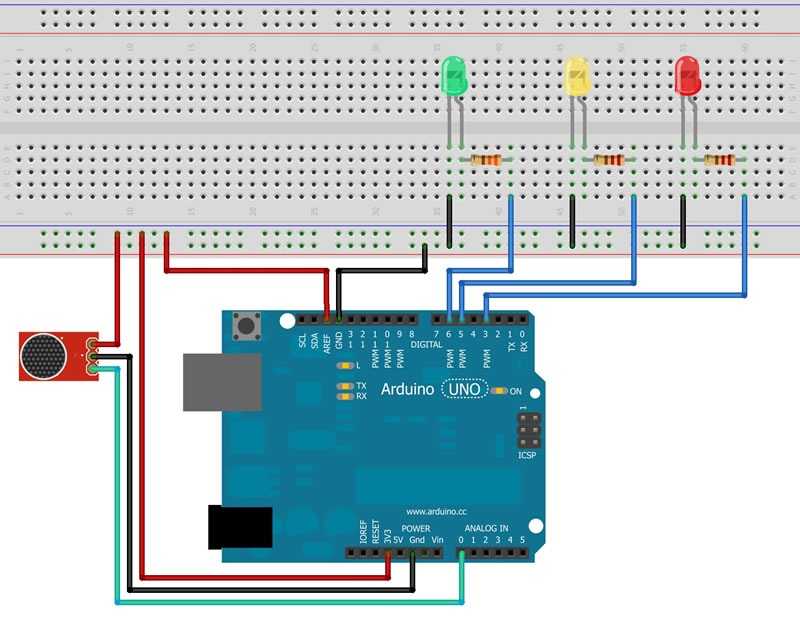
Схема 1. Speech Recognition with Arduino – голосовое управление
Оборудовать умный дом с голосовым контролем можно при помощи таких программных продуктов, как:
BitVoicer. Этот продукт работает исключительно на операционной системе Windows, что исключает его использование на множестве устройств;

Схема 2. Speech Recognition with Arduino – голосовое управление
Arduino Voice Recognition. Является фирменным устройством для распознавания голосовых команд от компании Arduino. Среди недостатков специалисты отмечают ограничение по количеству команд, долгий процесс обучения управлением системой, а также необходимость перепрошивать устройство для записи новых фраз, что неудобно при существующем отлаженном комплексе;

Схема 3. Speech Recognition with Arduino – голосовое управление
Speech to Text Library for Java/Processing. Выступает решением сразу для всех операционных систем, так как написано приложение на языке Google Speach API. Среди его возможностей стоит отметить отслеживание голоса человека в условиях реального времени, указание порога громкости, подключение микрофонов внешнего типа, установку языка распознавания речи (полный перечень возможностей написан на сайте приложения). Недостатком утилиты выступает невозможность обработки больше 50 запросов за 24 часа (так заявляет производитель, хотя практические испытания показали обработку 500 запросов за сутки).
Автор, специалист в сфере IT и новых технологий.
Получил высшее образование по специальности Фундаментальная информатика и информационные технологии в Московском государственном университете имени М.В. Ломоносова. После этого стал экспертом в известном интернет-издании. Спустя время, решил попробовать писать статьи самостоятельно. Ведет популярный блог на Ютубе и делится интересной информацией из мира технологий.
Роль arduino в программировании
Собственноручное проектирование системы «умный дом» включает в себя подбор оборудования, которое ответит всем предполагаемым требованиям. В частности будет необходим контроллер, позволяющий собрать все управление домом на одно устройство, с которого и будет вестись руководство.
Среди любителей очень популярны контроллеры ардуино, представляющие собой пустую печатную плату, периферия и защита которой от повреждений зависят от пользователя. Подключить можно что угодно – программа пишется легко. Вообще у ардуино много плюсов:
- возможно дополнение или копирование;
- большое количество доступной информации о возможном использовании контроллера, варианты схем для разных результатов;
- фиксированное расположение выводов (это позволяет фирмам-производителям спокойно выпускать новые устройства для добавления функций – шилды);
- ардуино не нуждается в программаторе и широких познаниях в программировании.
Внешний вид главного устройства управления системами дома — контроллер arduino
Данный контроллер может быть подключен к компьютеру, часто используется в робототехнике и при создании автономных устройств.
Голосовое управление: Siri, Google Assistant, Алиса
Голосовое управление умными устройствами осуществляется через персональных помощников. Подробнее о том, что такое голосовой помощник, можно прочитать в нашей статье про Siri.
Голосовое управление – необходимая характеристика для современного Умного Дома в 2018 году. Более того, благодаря технологическим достижениям в области голосового управления и искусственного интеллекта, голосовой ассистент теперь является центром управления автоматизированным домом.
https://youtube.com/watch?v=rT9b8eizfPI
Умный дом с управлением через приложение в телефоне, без голосового помощника – это уровень, в лучшем случае, 2011 года. И для того, чтобы элементарно включить или выключить свет, нужно найти телефон, открыть приложение производителя, найти соответствующее устройство и только потом выполнить нужное действие. С голосовым помощником вам достаточно сказать: «Включи свет».
На данный момент среди четырёх голосовых ассистентов для умного дома управление домом на русском языке работает только в Алиса и Siri. Google Ассистент заговорил на русском, но вызывать команды дома пока нельзя, и Siri не работает на русском в HomePod. Поэтому для России сейчас наиболее актуален помощник Yandex Алиса.

Голосовые ассистенты уже встроены в телефоны, часы, планшеты, компьютеры, TV приставки и умные колонки. В ближайшие несколько лет умные помощники проникнут во все устройства, которыми мы пользуемся, включая крупную бытовую технику.
Наиболее популярным устройством с голосовым помощником сегодня выступает смартфон. Голосовой ассистент сейчас имеется практически во всех современных телефонах: на iPhone встроенная Siri, на смартфонах под Android приложение Google Ассистент. Активировать помощник можно нажатием на кнопку или же стартовой командой, если ассистент на вашем телефоне находится в режиме «Всегда слушать». Так, если у вас iPhone, вам необходимо сказать: «Привет, Siri», а затем произнести команду.
Главным же устройством для управления Умным Домом в 2018 году становятся умные колонки со встроенным голосовым помощником. Это принципиально новый способ взаимодействия человека с квартирой. Каждый IT-гигант уже выпустил свою умную колонку или целую линейку колонок: у Амазон это Amazon Echo и Amazon Echo Dot, у Гугл – Google Home и Google Home Mini, у Эпл – HomePod, у Яндекска – Станция и Irbis A.
Управление домом через колонку имеет ряд преимуществ:
- Колонка всегда подключена к питанию, она не может разрядиться.
- Колонка всегда вас слушает, не нужно носить с собой по дому телефон/планшет/часы.
- Не требуется собственный дорогой телефон каждому члену семьи.
- Колонку можно использовать как домашнюю аудиосистему с высоким качеством звука, особенно если речь идет о HomePod или Amazon Echo.
 Умная колонка позволяет давать команды голосовому помощнику на расстоянии
Умная колонка позволяет давать команды голосовому помощнику на расстоянии
Управление современным умным домом – это не только приложение на телефоне с иконками подключенных устройств, но и полноценный диалог с вашим виртуальным «дворецким», у которого можно узнать о погоде и пробках, попросить рассказать последние новости, попросить выполнить какую-то просьбу и получить от него ответ в самой привычной человеку форме – голосом, на родном языке. При этом у персонального ассистента не бывает плохого настроения, он всегда будет вам рад, и всегда будет готов помочь, стоит только ему сказать «Привет, Алиса» или «Эй, Гугл».

Способы повысить качество работы ассистента
Пересортировка ответов в выходном буфере
Можно ввести параметр очередности интентов и соответственно вариантов ответа по приоритетам. Это значит, что сообщения из выходного буфера озвучиваются в порядке приоритета. Например, запрашиваемое местоположение банкомата следует озвучить до информации о доступном в нем операциях (снятие/внесение наличных, открытие депозита и т.д.) или наоборот.
Настройки «перебивания»
Под этим усовершенствованием понимается возможность определять для некоторых интентов включение «перебивание» собеседника, когда содержимое выходного буфера начинает озвучиваться до того, как пользователь закончил свой рассказ
Данная настройка хорошо работает с предыдущей опцией, когда «перебивающий» ответ получает максимальный приоритет для озвучания из выходного буфера.
Важно отметить, что режим «перебивания» следует включать не для всех интентов, а лишь для некоторого, достаточно ограниченного набора.
Настройки категоричности
Возможно, что имеет смысл выделить некоторые интенты, которые имеют признак максимальной категоричности. Т.е
в случае обнаружения категоричного интента, ответы для остальных интентов удаляются из выходного буфера, оставляя в нем только этот, категоричный ответ. Возможно, что при этом дополнительно еще включается режим перебивания, когда ассистент начинает озвучивать ответ, не дослушав до конца сообщение пользователя. Примером могут выступать высказывания, которые система классифицирует как нарушающие моральные нормы и т.п.
Выявление противоречивых ответов
Очень желательно выявлять в выходном буфере ответы, которые противоречат друг-другу. В этом случае следует ответ с меньшим приоритетом просто удалять из выходного буфера.
Дополнительно имеет смысл при выявлении подобной ситуации, в сообщение, которое было оставлено в выходном буфере добавить предсообщение «Если я Вас правильно понял». Причина желательности такого добавления – наличие противоречивых данных в выходном потоке, как правило всегда является следствием противоречивости данных во входном потоке. Поэтому имеет смысл дать человеку понять, что присутствует некоторый элемент неуверенности, который может подтолкнуть его к необходимости дать дополнительные уточнения.
Определение пола собеседника
Если наделить ассистента возможностью определения гендерной принадлежности по голосу, то это позволит реализовать более близкий к естественному сценарий обработки. Таким образом появляется возможность реализовать различные ветки обслуживания, в т.ч. используя различную лексику при формировании одних и тех же ответов.
Анализ эмоционального состояния
В обычном разговоре двух и более людей, собеседники, как правило довольно точно могут определить эмоциональное состояние друг друга. Причем делается это не только по содержанию используемой лексики, например, факту наличия или отсутствия в речи ругательств, но и по тембру и скорости речи. Будет просто отлично, если ассистент сможет особым образом обслужить рассерженного пользователя.
Современные системы речевой аналитики достаточно хорошо справляются с задачей определения гендерной принадлежности и эмоционального состояния человека. Осталось только приспособить их к анализу разговора в режиме online.